Instalarea browserului Firefox in Windows Xp
Pagina 1 din 1
 Instalarea browserului Firefox in Windows Xp
Instalarea browserului Firefox in Windows Xp
Desi multi vor spune ca Windows XP este deja depasit, unii dintre noi putem avea calculatoare mai slabe pe care nu are rost sau nu avem indejunse resurse sa instalam Windows Vista sau Windows 7.
Windows vine initial instalat cu browserul Internet Explorer 6.0. Acesta este foarte vechi si nu ne va asigura nici experienta web si nici securitatea necesara. De aceea este utila instalarea unui browser mai performant si care isi face updateuri mai dese pentru a combate gaurile de securitate. Unul dintre acestea este Firefox.
Instalarea browserului Firefox in Windows XP:
1. Deschidem Internet Explorer 6 din meniul Start.

2. Initial ne va deschide pagina http://www.msn.com. Aici vom tasta Firefox in casuta de cautare, ca si in imaginea de mai jos

3. Din rezultatele intoarse, vom da click pe primul

4. Ne va deschide pagina oficiala http://www.mozilla.com. Dam click pe Firefox Free Download (butonul verde din imagine) pentru al downloada.

5. Dupa ce dam click, ne va intreba ce dorim sa facem cu fisierul care urmeaza sa il downloadam. Noi vom selectaRun, deoarece dorim sa il rulam imediat.

6. Dupa ce downloadul s-a terminat, ne va aparea o fereastra cu Security Warning. Aici vom da din nou Run

7. Din acest punct incepe instalarea browserului Firefox. Dam click pe Next

8. In fereastra urmatoare vom putea selecta tipul instalarii. Noi vom selecta Standard, fiind optiunea recomandata celor incepatori.

9. In acest pas vom lasa Firefox ca si browser principal si apasam Install.

10. Dupa ce termina de copiat toate fisierele, va aparea urmatoarea fereastra si vom apasa Finish, care va porni browserul.

11. Inainte sa vedem interfata browserului, vom fi intrebati daca dorim sa importam setarile din vechiul nostru browser Internet Explorer 6. Aceasta actiune va transporta toate setarile, boomarks-urile, parolele si intreg istoricul browserului in noul nostru browser. Lasam selectat Microsoft Internet Explorer si apasam Next

12. Aici vom putea pune ca pagina initiala pagina firefoxului sau vechea pagina a Internet Explorer-ului. Selectati pe cea care va convine si apasati Next

13. In acest pas va transporta toate setarile din pasul 11 si apasam Finish.
Windows vine initial instalat cu browserul Internet Explorer 6.0. Acesta este foarte vechi si nu ne va asigura nici experienta web si nici securitatea necesara. De aceea este utila instalarea unui browser mai performant si care isi face updateuri mai dese pentru a combate gaurile de securitate. Unul dintre acestea este Firefox.
Instalarea browserului Firefox in Windows XP:
1. Deschidem Internet Explorer 6 din meniul Start.

2. Initial ne va deschide pagina http://www.msn.com. Aici vom tasta Firefox in casuta de cautare, ca si in imaginea de mai jos

3. Din rezultatele intoarse, vom da click pe primul

4. Ne va deschide pagina oficiala http://www.mozilla.com. Dam click pe Firefox Free Download (butonul verde din imagine) pentru al downloada.

5. Dupa ce dam click, ne va intreba ce dorim sa facem cu fisierul care urmeaza sa il downloadam. Noi vom selectaRun, deoarece dorim sa il rulam imediat.

6. Dupa ce downloadul s-a terminat, ne va aparea o fereastra cu Security Warning. Aici vom da din nou Run

7. Din acest punct incepe instalarea browserului Firefox. Dam click pe Next

8. In fereastra urmatoare vom putea selecta tipul instalarii. Noi vom selecta Standard, fiind optiunea recomandata celor incepatori.

9. In acest pas vom lasa Firefox ca si browser principal si apasam Install.

10. Dupa ce termina de copiat toate fisierele, va aparea urmatoarea fereastra si vom apasa Finish, care va porni browserul.

11. Inainte sa vedem interfata browserului, vom fi intrebati daca dorim sa importam setarile din vechiul nostru browser Internet Explorer 6. Aceasta actiune va transporta toate setarile, boomarks-urile, parolele si intreg istoricul browserului in noul nostru browser. Lasam selectat Microsoft Internet Explorer si apasam Next

12. Aici vom putea pune ca pagina initiala pagina firefoxului sau vechea pagina a Internet Explorer-ului. Selectati pe cea care va convine si apasati Next

13. In acest pas va transporta toate setarile din pasul 11 si apasam Finish.

Sniper32- Moderator

- Mesaje : 2050
Data de inscriere : 27/12/2011
Varsta : 34
Localizare : Baia Mare
 Subiecte similare
Subiecte similare» CUM SA EVITI RESETAREA BROWSERULUI DEFAULT IN WINDOWS 7 [FIREFOX VS. INTERNET EXPLORER]
» CUM SA EVITI RESETAREA BROWSERULUI DEFAULT IN WINDOWS 7 [FIREFOX VS. INTERNET EXPLORER]
» MARITI VITEZA BROWSERULUI FIREFOX 4
» Ce programe gratis ne putem instala dupa instalarea Windows-ului
» EROARE [BLUE SCREEN] LA INSTALAREA WINDOWS XP PE UN SISTEM CU WINDOWS VISTA PRE-INSTALAT.
» CUM SA EVITI RESETAREA BROWSERULUI DEFAULT IN WINDOWS 7 [FIREFOX VS. INTERNET EXPLORER]
» MARITI VITEZA BROWSERULUI FIREFOX 4
» Ce programe gratis ne putem instala dupa instalarea Windows-ului
» EROARE [BLUE SCREEN] LA INSTALAREA WINDOWS XP PE UN SISTEM CU WINDOWS VISTA PRE-INSTALAT.
Pagina 1 din 1
Permisiunile acestui forum:
Nu puteti raspunde la subiectele acestui forum|
|
|



 Acasa
Acasa Muzica City
Muzica City WOW-2011
WOW-2011 ASASINI-SRV.TK
ASASINI-SRV.TK Friend STEAM
Friend STEAM










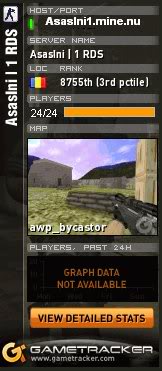



» 1.24.1.2 DRWEBBER TUNDRA 64 BIT
» 1.24.1.2 Japonomat Tundra
» Problemă la pornirea World Editor
» https://archive.org/details/warcraft-iii-cd
» Ținta automată a lui Vanga
» monopoly plus
» True Server Reticle - Direct Download
» RATING 4.6 1006 USER VOTES Better Reticle Size (RDDT Warpack)